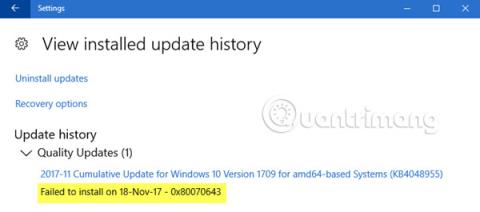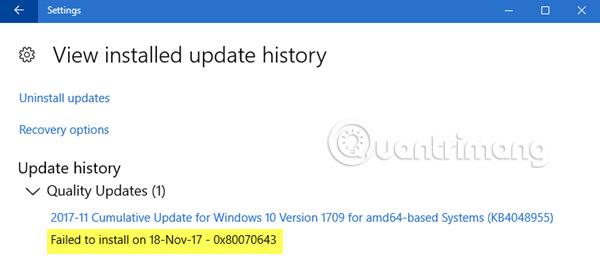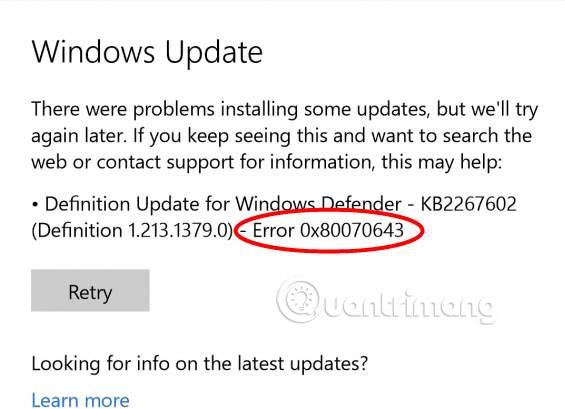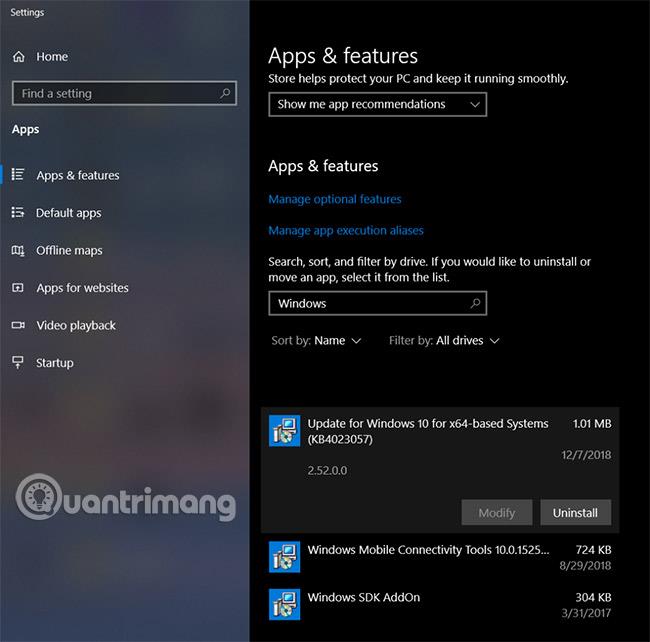Windows-felmeddelande 0x80070643 visas ibland efter ett felaktigt operativsystem eller programuppdatering och kan vara ett symptom på en mängd olika tekniska problem, allt från virus- eller skadliga programinfektioner till korrupta filer, skadade eller raderade eller till och med felaktigt avstängda.
Lyckligtvis finns det många metoder du kan använda för att lösa det här problemet och få din Windows-enhet att fungera ordentligt igen.
Vad är fel 0x80070643? Hur fixar man det?
Hur visas fel 0x80070643?
Fel 0x80070643 visas ofta under uppdateringar av Windows operativsystem, installation eller programuppdateringar.
När det är aktiverat i en Windows-uppdatering kommer fel 0x80070643 att dyka upp på skärmen Uppdateringshistorik efter att ha försökt installera på sidan Windows Update . Det kommer att se ut så här:
Failed to install on (date) - 0x80070643
Om det här felmeddelandet visas under eller efter installation eller uppdatering av en app kommer meddelandet att visas.
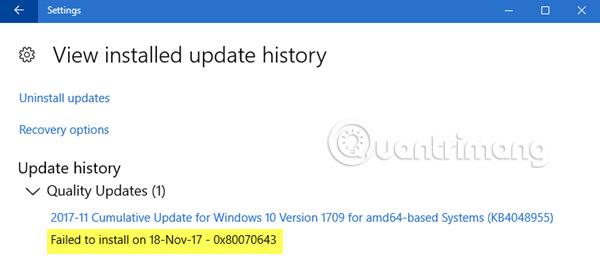
Orsak till fel 0x80070643
Felmeddelande 0x80070643 orsakas ofta av felaktigt konfigurerade systeminställningar, skadlig programvara eller virus, drivrutinsproblem, skadade filer, raderade systemfiler eller gamla versioner av oexploaterade program. avsluta ordentligt när den nya versionen har laddats ner.
Fel 0x80070643 kan också uppstå när en Windows-dator eller surfplatta stängs av felaktigt eller kopplas bort från strömkällan under användning.
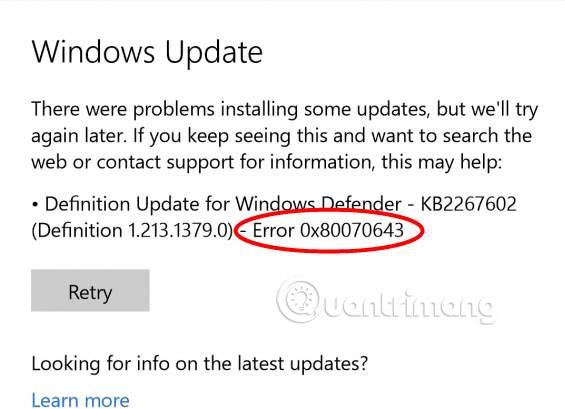
Hur man åtgärdar fel 0x80070643
Fel 0x80070643 kan vara irriterande. Men oroa dig inte! Det finns många effektiva sätt att fixa detta fel som är inbyggda direkt i Windows. Dessa metoder kräver mycket lite avancerad kunskap för att utföra.
1. Försök med installationen igen : Ibland, oavsett orsaken till felet 0x80070643, kommer problemet att lösas om du bara försöker installera eller uppdatera igen. Därför är det värt att prova detta minst en gång till innan du fortsätter med felsökningen.
2. Ladda ner filen igen : Om du laddade ner en uppdatering eller app och det orsakade felmeddelandet 0x80070643, kan filen ha skadats under nedladdningsprocessen. Försök att ladda ner igen för att se om det löser problemet.
Tips : Det är bättre om du tar bort nedladdade filer först, för att undvika att installera dem av misstag istället för den nya nedladdningen.
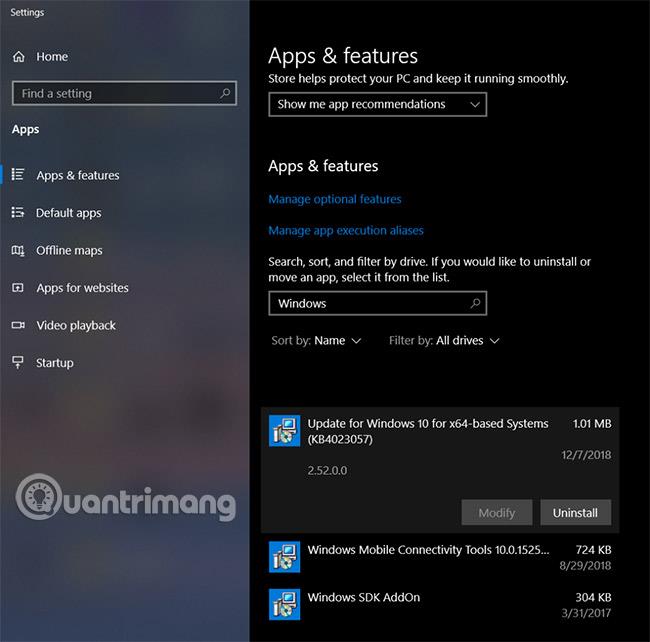
3. Kontrollera din internetanslutning : En felaktig internetanslutning kan orsaka fel 0x80070643, genom att avbryta nedladdningen av viktiga filer och försena installationen eller uppdateringar, om processen kräver en anslutning. Anslut till en onlineserver.
4. Stäng andra program : Ibland kan körning av andra program störa en uppdatering eller installation, genom att komma åt viktiga filer och använda upp enhetsresurser. Försök att stänga alla öppna program på din dator och avsluta alla bakgrundsaktiviteter som Telegram, Google Chrome eller Skype .
5. Pausa aktuella nedladdningar och uppdateringar : Nedladdning av uppdateringar för andra appar och programvara kan sakta ner din internetanslutning och påverka nedladdningen eller installationen av många viktiga filer. . Se till att inga andra appar uppdateras eller installeras och försök igen.
Tips : De flesta moderna Windows 10 -appar uppdateras via Microsoft Store- appen . Du kan se alla aktiva uppdateringar genom att öppna appen, välja ikonen med tre punkter och sedan klicka på Nedladdningar och uppdateringar i det övre högra hörnet.
6. Starta om datorn : En grundläggande omstart av datorn kan lösa en mängd olika Windows-problem.
7. Kör Windows Update Troubleshooter : Windows Update Troubleshooter är förinstallerat på Windows och kan skanna och åtgärda alla problem relaterade till operativsystemuppdateringar, såväl som applikationer. Du hittar det i Inställningar > Uppdatering och säkerhet > Felsökning > Windows Update . Denna metod är ett av de enklaste och mest effektiva sätten att utföra reparation av Windows-uppdateringar.
Tips : Om du får fel 0x80070643 när du försöker köra, installera eller uppdatera en relativt gammal mjukvara, bör du också prova att köra felsökaren för programkompatibilitet , som finns på samma skärm som Windows Update-felsökaren .
8. Installera det senaste .NET Framework : Ett skadat .NET Framework kan orsaka installations- och uppdateringsfel i Windows, inklusive fel 0x80070643. Du kan åtgärda problemet genom att installera den senaste .NET Framework-uppdateringen från Microsofts officiella nedladdningssida .
9. Kör .NET Framework Repair Tool : Om du har den senaste .NET Framework-uppdateringen och du misstänker att det fortfarande är orsaken till felet 0x80070643, kan du försöka ladda ner och köra .NET Framework Repair Tool.
Detta är officiell reparationsprogramvara från Microsoft, som kan laddas ner och köras från dess sida på Microsofts webbplats .
10. Stäng av antivirusprogram : Antivirusprogram har ett dåligt rykte för att orsaka konflikter med programinställningar och systemfunktioner. Testa att inaktivera ditt antivirusprogram och försök att uppdatera eller installera om.
Viktig anmärkning : Glöm inte att aktivera ditt antivirusprogram igen efter att du har slutfört uppgiften.
11. Utför en SFC-skanning : En SFC-skanning kan upptäcka och reparera skadade systemfiler på datorn. För att köra en SFC-skanning, öppna Kommandotolken , skriv " sfc /scannow " och tryck på Enter. Vänta tills genomsökningen är klar, stäng kommandotolken och försök sedan installera eller uppdatera igen.
12. Starta om Windows Installer : Ett fel i Windows Installer kan ofta orsaka fel 0x80070643, men detta kan åtgärdas genom att starta om det. För att göra detta, tryck på Windows+ R, skriv "services.msc" och tryck sedan på Enter. Välj Windows Installer en gång för att markera det och välj sedan länken Starta om till vänster.
13. Avinstallera appen : Om fel 0x80070643 inträffar under en appuppdatering kan det vara så att den befintliga versionen av appen är skadad och orsakar problemet. Ett annat sätt är att avinstallera appen och sedan installera om den. När du installerar om kommer den senaste versionen att tillämpas så att du inte behöver uppdatera den.
Det enklaste sättet att avinstallera ett program i Windows 10 är att högerklicka på dess namn i Start-menyn och välja Avinstallera.
Andra fel liknar fel 0x80070643
Även om fel 0x80070643 är en av orsakerna till att Windows-uppdateringar misslyckas, finns det många andra anledningar till att Windows-uppdateringar vägrar att ladda ner eller installera korrekt på en dator eller bärbar dator, tillsammans med en mängd olika problem kan orsakas av uppdateringen.
Önskar dig framgång med felsökning!